WPS演示制作模拟抽奖效果的操作步骤
首先,插入要显示的词语
要移动文字,首先在WPP插入一个文本框,输入要在其中显示的文字,设置字体和大小,并将文本框放在页面中间。

第二,设置动画效果
1.单击动画选项卡,然后单击自定义动画以显示任务窗格。首先选择文本框,然后单击添加效果、动作驱动、向上,将添加默认效果。
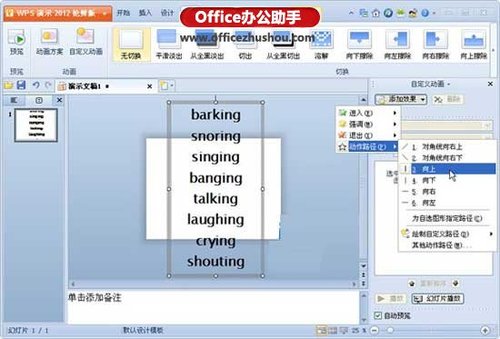
2.默认添加的效果不能满足我们的需求。动画效果设置如下。选择动画道路强度的虚线,并将红色和绿色三角形调整到文本框的顶部和底部。为了确保调整过程中虚线是垂直的,您可以按住Shift键。
如何提高WPS文本的排版速度
怎么提高WPS文字排版速度 1、熟练使用几种常用快捷键 主要: 新文件 打开文件 ctrl W关闭文件 [F12]键:将文件另存为 Ctrl B字体粗体 带下划线的Ctrl Ctrl I字体倾斜 中级: 插入分页符 复制格式 [ctrl shift V]:粘贴格式

3.在任务窗格中的自定义动画列表中找到对象,双击或右键单击以打开效果选项设置窗口,移除平滑开始和平滑结束前的挂钩,将速度设置为快速,并将重复设置为下一次单击。

现在播放幻灯片,看看单词是否滚动。似乎还缺少一些东西。所有的单词都会显示出来。别担心,还有最后一步。使用Photoshop制作与幻灯片大小相同的图片,并在中间剪下一个透明区域来显示文字。然后以透明格式(如png或gif)保存图片,将图片插入幻灯片,将其放在文本框中,然后调整文本框以使文字出现在图片的透明区域,从而完成滚动效果。

三、设置停止效果
现在这个词在动,它怎么能阻止他呢?我们插入第二张幻灯片,将背景设置为与第一张幻灯片相同,然后在上面放一个文本框,并输入第一次显示的单词。当显示第一张幻灯片时,文字向上滚动,点击,显示第二张幻灯片,文字停止。剩下的工作就是复制这些幻灯片。奇数表示滚动效果,偶数表示停止的单词。只需修改将要出现的单词。

这种效果可以大大提高学生参与学习的积极性,提高课堂效率。看似随机呈现的东西实际上是按照排列的顺序呈现的,避免重复呈现和遗漏。
制作动画效果的WPS方法
WPS制作动画效果的方法 1.选择图片,右键单击鼠标并选择“自定义动画”。 2.选择“添加效果”选择“动作路径”选择“其他动作路径”。 3.出现“添加操作路径”窗口。有许多途径可供选择。选择其中一个,然后单击“确定”获得意外结果。此外,可以为同一张图片选择几种效果。每个人都可以马上试试。




